台式电脑怎么重装系统win10
- 分类:Win10 教程 回答于: 2023年03月16日 10:20:20
电脑重装系统基本可以修复解决由电脑系统故障问题导致的进不了系统等等各种情况,不过很多小伙伴都以前没有接触过电脑重装系统,不知道台式电脑怎么重装系统win10,今天我就给分享台式电脑重装系统win10方法。
工具/原料:
系统版本:windows10系统
品牌型号:联想Thinkpad E460
软件版本:小白一键重装系统V2290+装机吧一键重装系统 v2290
方法/步骤:
方法一:通过使用小白一键重装系统工具给台式电脑重装系统win10
1、我们首先下载安装小白一键重装软件到电脑上并打开,选择需要安装的win10系统,点击下一步。
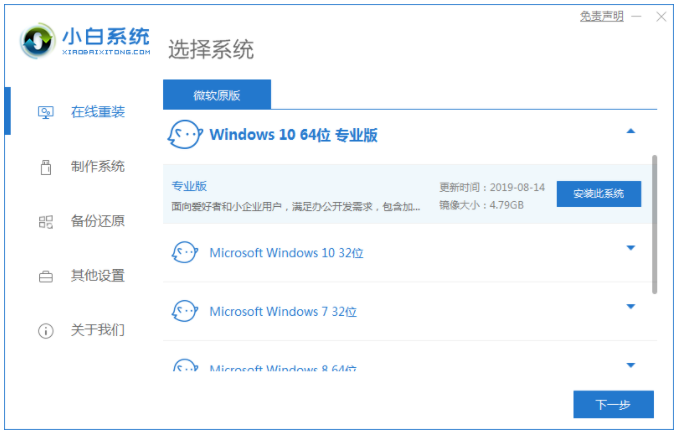
2、装机软件此时将会开始自动下载系统文件,请大家耐心等待片刻。
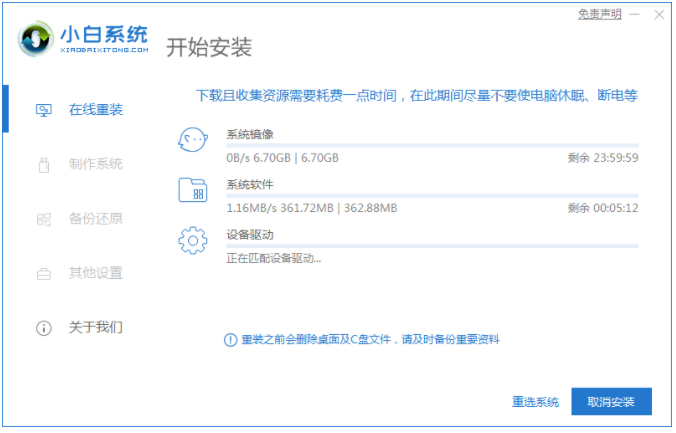
3、耐心等待部署环境完成后,点击立即重启选项。
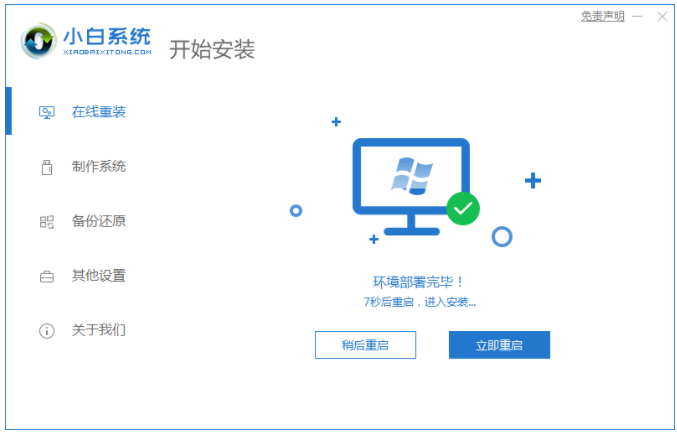
4、重启电脑之后进入到这个界面,我们选择第二个xiaobaipe-msdninstallmode按回车键进入pe系统界面。
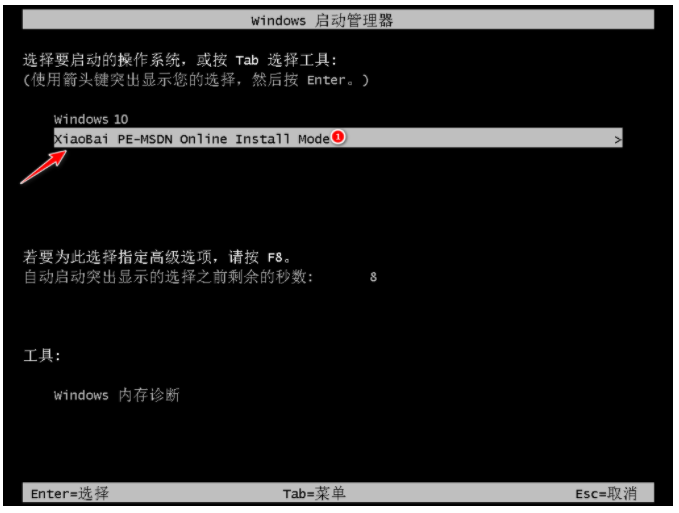
5、电脑进入PE系统之后,小白装机工具此时将会开始自动开始安装win10系统。

6、系统安装完成后点击立即重启电脑就可以啦。
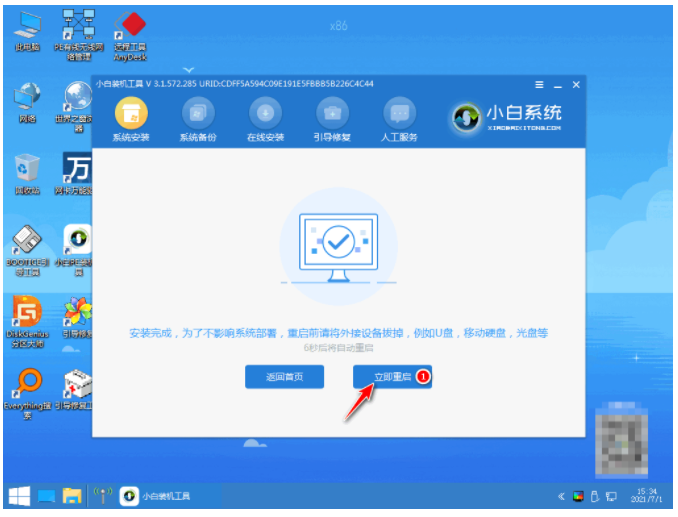
7、重启电脑直至进入到安装好的win10系统桌面,即代表台式电脑重装系统win10完成。
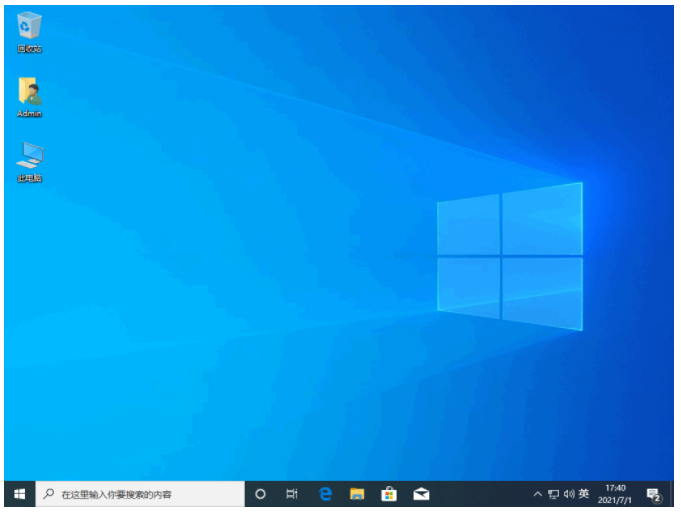
方法二:通过使用装机吧工具给台式电脑重装系统win10
1、台式电脑怎么重装系统教程,我们首先在电脑上下载安装装机吧一键重装系统软件并打开,选择需要安装的win10系统,点击下一步。

2、装机软件此时将会开始自动下载win10系统文件。
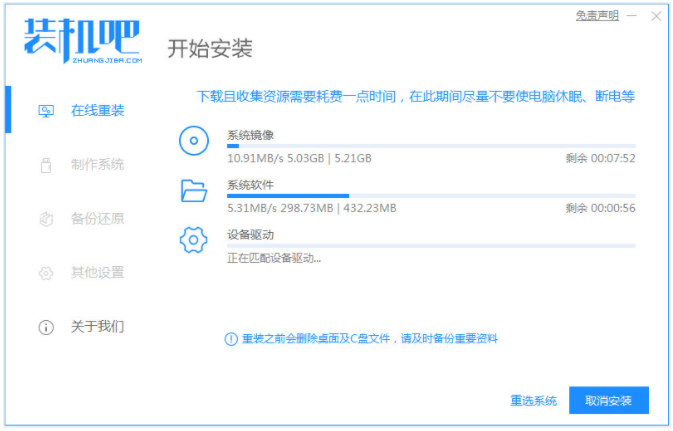
3、部署环境完成之后,点击立即重启选项。
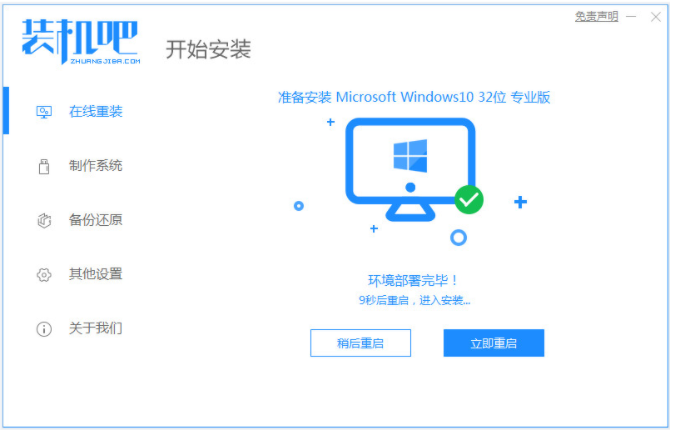
4、选择zhuangjiba pe-msdn项,我们按回车键进入pe系统界面。
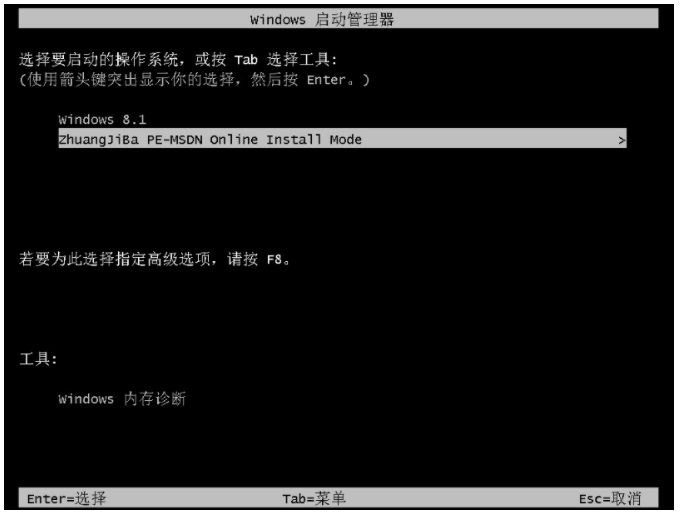
5、电脑进入pe系统之后,装机工具此时将会开始安装win10系统。
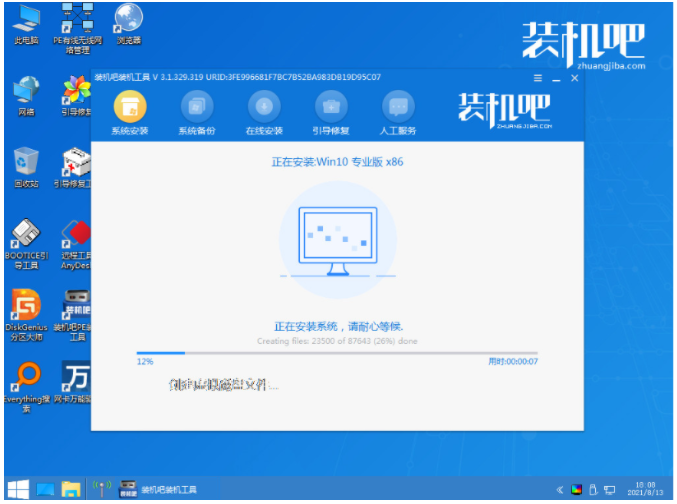
6、系统安装完成后,点击立即重启选项。
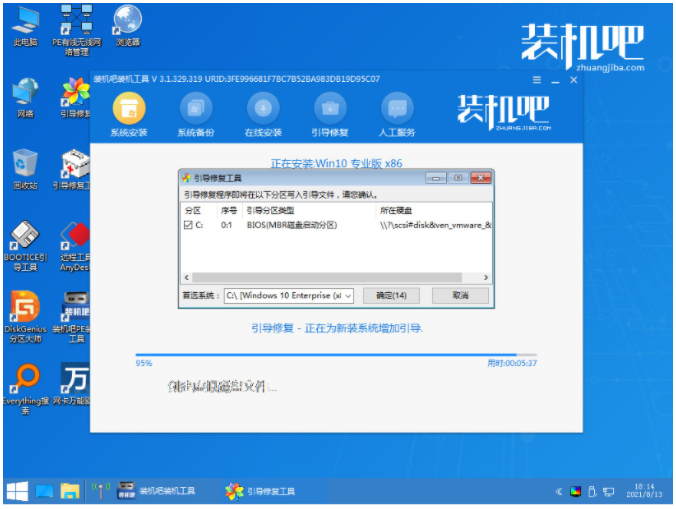
7、进入win10系统桌面,即代表台式电脑重装系统win10成功。

总结:
方法一:使用小白一键重装系统工具给台式电脑重装系统win10
1、首先打开小白工具,选择win10系统安装。
2、部署环境后选择重启电脑进入pe内自动安装。
3、最后重启电脑进入win10系统桌面即可开始正常使用电脑。
方法二:使用装机吧工具给台式电脑重装系统win10
1、首先打开装机吧一键重装系统工具,选择win10系统安装。
2、耐心等待软装机件自行下载镜像后重启电脑进入pe系统。
3、装机软件将会开始自动安装成功后重启电脑。
4、直到电脑进入新的win10系统桌面即可开始正常使用。
 有用
26
有用
26


 小白系统
小白系统


 1000
1000 1000
1000 1000
1000 1000
1000 1000
1000 1000
1000 1000
1000 1000
1000 1000
1000 1000
1000猜您喜欢
- 解答win10怎么开启反色2019/03/20
- 最新64位旗舰版win10 iso镜像制作步骤..2017/06/25
- win10桌面如何美化?小编教你美化方法..2017/11/11
- 如何打开任务管理器,小编教你win10如..2018/02/23
- win10联网激活操作是什么2022/12/27
- 小编教你安装win10系统2017/09/02
相关推荐
- 首次安装win10意外重新启动详细处理方..2020/08/14
- xp升级win10需要什么配置2022/09/21
- win10开机慢是什么原因2022/05/31
- win10如何设置任务栏上图标大小的步骤..2021/08/13
- 2017正版windows10企业版激活教程安装..2017/09/30
- 小白之家win10镜像下载安装教程..2022/08/09

















